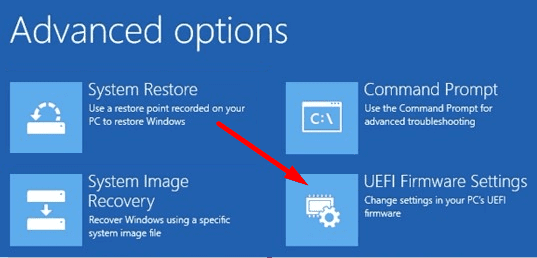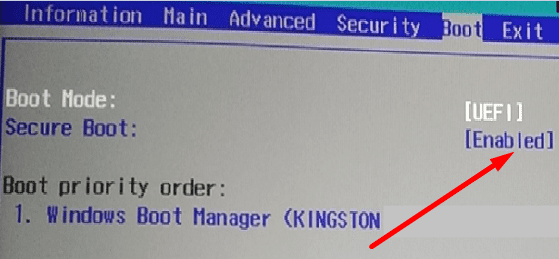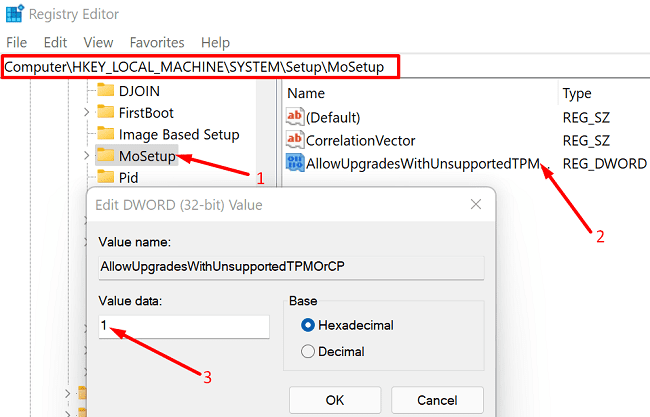Если ваш компьютер не поддерживает безопасную загрузку, вы не сможете выполнить обновление до Windows 11 . Когда вы проверяете наличие обновлений, вы получите сообщение об ошибке, в котором говорится: « На этом ПК не может работать Windows 11. Вот почему: ПК должен поддерживать безопасную загрузку ».
Напоминаем, что безопасная загрузка — это функция безопасности , которая блокирует загрузку вредоносных программ при запуске компьютера. Хорошей новостью является то, что большинство современных компьютеров поддерживают безопасную загрузку. Однако эта опция иногда отключается в настройках прошивки ПК, она же BIOS. Это первое программное обеспечение, которое запускается при загрузке компьютера, до Windows.
Включение безопасной загрузки в настройках BIOS должно помочь вам избавиться от этой ошибки и выполнить обновление до Windows 11 .
Как исправить «Этот компьютер должен поддерживать безопасную загрузку»?
Включить безопасную загрузку
- Перейдите к настройкам .
- Выберите Обновление и безопасность .
- Нажмите «Восстановление » .
- Затем нажмите кнопку « Перезагрузить сейчас» в разделе « Расширенный запуск » .
- Выберите Устранение неполадок .
- Перейдите в Дополнительные параметры .
- Выберите Параметры встроенного ПО UEFI .
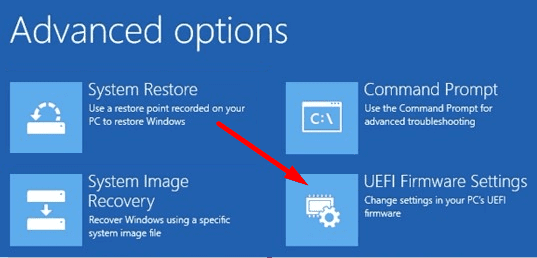
Дополнительные параметры Windows 11
- Перезагрузите компьютер.
- Перейдите в Настройки UEFI .
- Нажмите на вкладку Загрузка .
- Включить безопасную загрузку .
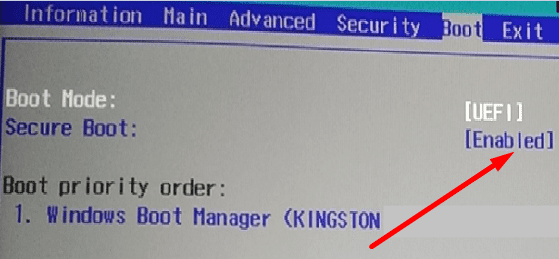
Включить безопасную загрузку Windows 11
- Выйдите из настроек UEFI и сохраните изменения.
Вам также может потребоваться изменить настройки режима загрузки с Legacy BIOS на UEFI/BIOS. Если ваше устройство поддерживает оба режима, сделайте UEFI первым или единственным вариантом.
Настройки UEFI различаются в зависимости от вашего производителя. Для получения дополнительной информации о поиске правильных настроек UEFI перейдите на страницу поддержки производителя вашего ПК.
Как редактировать настройки UEFI на разных моделях компьютеров:
Обход TPM для Windows 11
Кроме того, вы также можете полностью обойти TPM и безопасную загрузку и принудительно выполнить обновление до Windows 11. Это решение можно использовать, если ваш компьютер не поддерживает TPM или использует неподдерживаемую версию TPM. Настройте свой реестр и создайте новую запись, позволяющую выполнять обновление на неподдерживаемом модуле TPM.
- Откройте редактор реестра.
- Перейдите в раздел HKEY_LOCALMACHINE\SYSTEM\Setup\MoSetup .
- Щелкните правой кнопкой мыши MoSetup и добавьте новую запись DWORD .
- Назовите его AllowUpgradesWithUnsupportedTPMOrCPU .
- Дважды щелкните новую запись и установите для нее значение 1 .
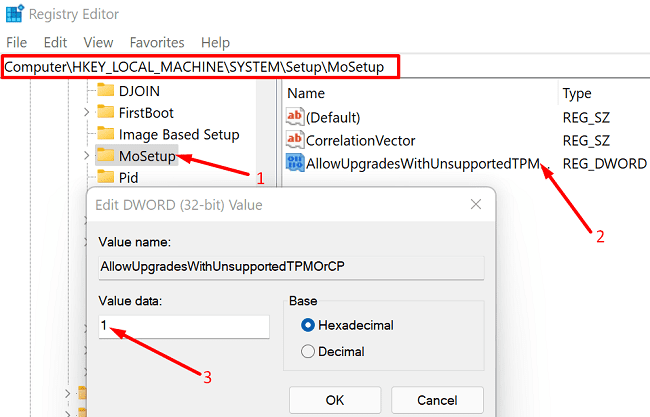
- Затем перейдите на страницу загрузки Windows 11 и вручную установите ОС.
⇒ Краткое примечание: TPM улучшает безопасную загрузку. Напоминаем, что безопасная загрузка использует TPM для проверки ОС во время загрузки.
Как и ожидалось, Microsoft не рекомендует обходить TPM. Установка Windows 11 на неподдерживаемое оборудование может вызвать всевозможные непредвиденные проблемы, включая сбои и проблемы с безопасностью. Самое безопасное решение — купить новый компьютер , соответствующий системным требованиям Windows 11.
Вывод
Если вы не можете выполнить обновление до Windows 11, поскольку ваш компьютер не поддерживает безопасную загрузку, перейдите в настройки UEFI и включите безопасную загрузку. Кроме того, вы также можете настроить свой реестр и разрешить обновления на неподдерживаемом TPM. Однако Microsoft не рекомендует идти по этому пути.
Вы обновились до Windows 11? Нравится ли вам новая версия ОС? Поделитесь своими мыслями в комментариях ниже.